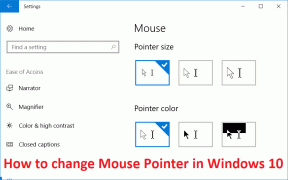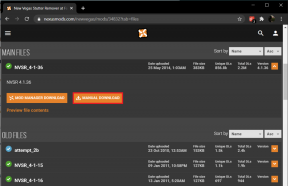4 tapaa päästä eroon kannettavan tietokoneen kosketusalustan aiheuttamista kirjoitusvirheistä
Sekalaista / / December 02, 2021
Vaikka kannettavissa tietokoneissa on kosketuslevy, jonka on tarkoitus korvata ulkoinen hiiri, suurin osa kannettavien tietokoneiden käyttäjistä näyttää pitävän parempana vanhaa hyvää hiirtä sisäänrakennetun kosketuslevyn sijaan. Yksi tärkeimmistä syistä on mielestäni aloittelevien kannettavien tietokoneiden usein kohtaamat kirjoitusvirheet.
Olet ehkä kokenut sen itse. Kun kirjoitat asiakirjaa, osoitin siirtyy yhtäkkiä jumala tietää minne, koska sormesi tai kämmen kosketat vahingossa kosketuslevyä. Tuloksena on epämukavuutta, kun kirjoitat uudelleen sen, mitä luulit kirjoittavasi oikein.

Joten paras tapa estää tällaiset ongelmat on poistaa kannettavan tietokoneen kosketuslevy käytöstä kirjoittaessasi. Tässä artikkelissa opit kuinka saavuttaa se. ( Kuva: Synaptics )
1. Poista kosketuslevy käytöstä ohjauspaneelin kautta
Järjestelmässäsi on oltava Touchpad-ohjain asennettuna. Otetaan esimerkkinä yleisin tuotemerkki Synaptics. Voit avata Ohjauspaneelin "Hiiren ominaisuudet" ja vaihtaa sitten "Laiteasetukset"-välilehdelle Synaptics-logolla.

Nyt näet laiteluettelon, valitse Synaptics-kosketuslevy ja napsauta "Poista käytöstä", jotta se ei toimi.
2. Poista kosketuslevy käytöstä kannettavan tietokoneen näppäimistön kautta
Useimmissa markkinoilla olevissa kannettavissa tietokoneissa on sisäänrakennettu toimintonäppäin (Fn), aivan kuten WiFi-kytkimessä, jolla voit kytkeä kosketuslevyn nopeasti päälle tai pois päältä.

Tämä avain voi olla tai ei ole kannettavassasi. Se riippuu siitä, minkä merkkistä kannettavaa tietokonetta käytät.
3. Käytä TouchFreezeä kosketuslevyn poistamiseen käytöstä
Vaikka edellä mainitut kaksi menetelmää voivat poistaa kosketuslevyn käytöstä pysyvästi, TouchFreeze on loistava pieni sovellus, joka poistaa kosketuslevyn väliaikaisesti käytöstä, kun aloitat kirjoittamisen. Siksi sinun ei tarvitse ohjata kosketuslevyn kytkintä manuaalisesti. Jätä se vain käynnissä taustalle ja tee työsi luottavaisesti.

Yllä oleva työkalu ei kuitenkaan näyttänyt toimivan Windows 7 -järjestelmässäni oikein. Ehkä se on vain XP-käyttäjille.
4. Käytä Touchpad Palia kosketuslevyn poistamiseen käytöstä
Samanlainen kuin TouchFreeze, Kosketuslevy Pal voi myös poistaa kosketuslevyn automaattisesti käytöstä, kun kirjoitat tekstiä.

Yllä esiteltyihin työkaluihin verrattuna Touchpad-pal on joitain etuja. Kuten se on yhteensopiva Windows Vistan ja Windows 7:n kanssa, ja näyttää "Clicks blocked" -taajuuden pääliittymässä.
Nämä olivat siis neljä tapaa päästä eroon ärsyttävästä kosketuslevyongelmasta kirjoittamisen aikana. Onko sinulla mielenkiintoisempia vinkkejä kannettavan tietokoneen tehokkaampaan käyttöön? Jaa kanssamme kommenteissa.